Sin cambiar de región ni recurrir a otros trucos. Apple Pay llegará mañana a España de la mano del Banco Santander. Los afortunados clientes de esta entidad financiera podrán disfrutar del pago con el móvil en las diferentes plataformas de Apple. Para estar preparados para el lanzamiento de mañana, veamos cómo activar este servicio en tu iPhone.
Cómo activar Apple Pay con tu tarjeta del Banco Santander
Lo primero de todo, vamos a necesitar una tarjeta sin caducar de nuestro Banco Santander. En las imágenes, utilizamos la de un banco de Canadá ya que en el momento de escribir estas líneas aún no estaba activado el servicio en España. A continuación, iremos a Ajustes > Wallet & Apple Pay. Si no encuentras este menú, utiliza el buscador en la parte superior de la página principal de Ajustes.
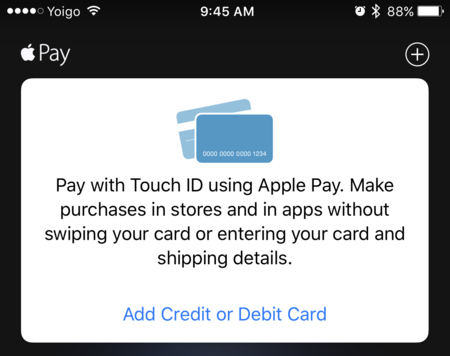
También puedes acceder a través de la app Wallet y siguiendo los mismos pasos que se detallan a continuación.
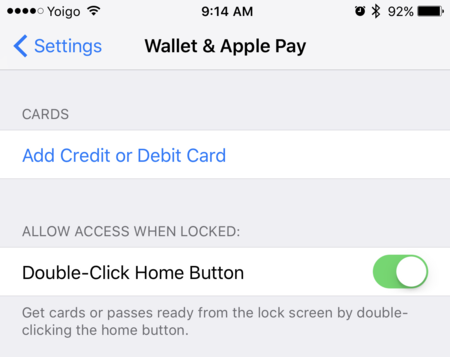
Ahí verás que tienes dos opciones. Antes de añadir tu tarjeta de débito o crédito, asegúrate de que tienes activada la opción para pagar con Apple Pay pulsando dos veces el botón de Inicio. Para añadir una tarjeta seguiremos las indicaciones del tutorial. En el primer paso, Apple nos indicará que es posible que deba enviar algunos datos a tu banco, como el número de teléfono, cuenta y ubicación para activar Apple Pay en tu iPhone. Algo que sucede sólo la primera vez.
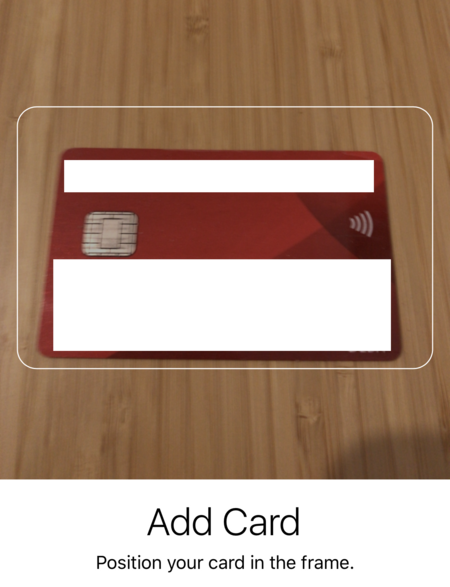
En el siguiente paso, utilizaremos la cámara del iPhone para escanear con rapidez los datos de nuestra tarjeta. Podemos utilizar este método o hacerlo de manera manual. Necesitaremos el número de tarjeta, fecha de caducidad y código de seguridad (CVV) situado en la parte posterior de la tarjeta.
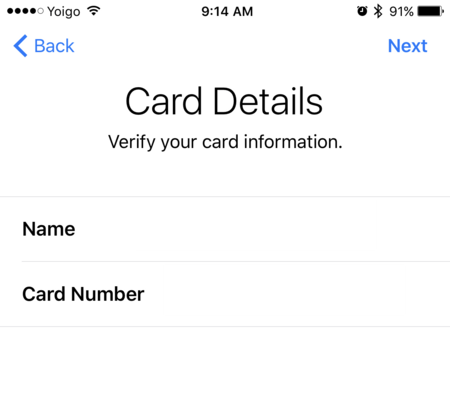
Es posible que debas introducir un código que tu banco te mande mediante email, teléfono o SMS. Al aceptar los datos, Apple Pay se activará y ya podremos utilizarlo para pagar nuestras compras.
Dónde y cómo utilizar Apple Pay
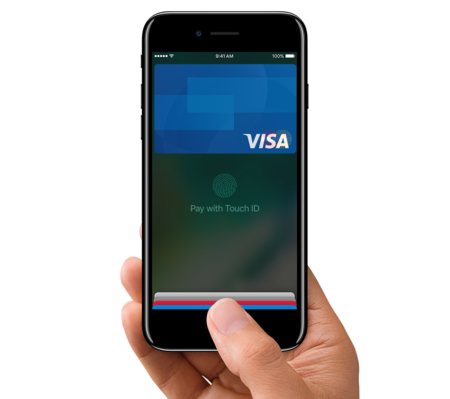
A partir de aquí, existen tres formas de pagar con Apple Pay en España y con tu tarjeta del Banco Santander. En el caso de tiendas físicas, necesitarás que tengan un TPV compatible con pago contact-less (algo muy común en nuestro país). Puedes distinguirlo porque tendrá un símbolo parecido al de la señal Wi-Fi. Para pagar con Apple Pay en un establecimiento, tienes dos opciones:
-
Con un iPhone 6, 6s, SE o 7, presionaremos dos veces el botón Home para lanzar Apple Pay. También podemos hacerlo yendo a la app Wallet y seleccionando la tarjeta. Acercaremos el terminal al TPV, nos pedirá autenticación mediante Touch ID y pagaremos.
-
Con un Apple Watch de cualquier generación, pulsaremos dos veces el botón situado debajo de la corona digital. Así lanzaremos Apple Pay, por lo que solo tendremos que acercar el reloj al TPV para pagar, sin necesidad de autenticarnos con Touch ID.
Apple Pay también puede ser utilizado en páginas web. El ecommerce desde el que quieras realizar la operación necesitará tener integración con Apple Pay. Si realizas la compra desde tu iPhone, solo deberás aceptar la operación con Touch ID.
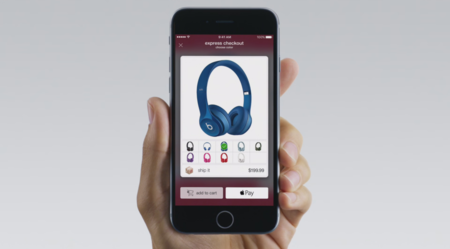
También puedes hacerlo desde tu Mac, aunque esto tiene más requisitos. Necesitarás tener Apple Pay configurado, un iPhone compatible, un Mac compatible con Continuity y con macOS Sierra instalado. Cuando vayas a hacer la operación, tu iPhone se iluminará preguntándote si aceptas el pago con Apple Pay. Solo tendrás que aceptar con Touch ID. Este paso se salta en los nuevos MacBook Pro, puesto que tienen Touch ID integrado en el teclado.
Después de retrasos y una larga espera, a partir de mañana los clientes del Banco Santander en España podrán pagar con Apple Pay. Esperemos que el resto de entidades se animen y abracen el sistema de Apple cuanto antes.
En Applesfera | Apple Pay para web ya es la quinta plataforma de pago online más popular.


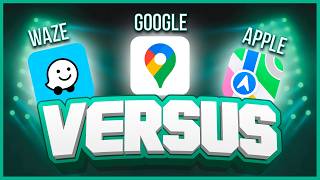


Ver 34 comentarios
34 comentarios
Nene
Yo solo espero que esto anime a más entidades bancarias de españa, por que si bien Santander es de los bancos mas grandes de aqui, hay personas que no tienen cuenta en Santander (yo me incluyo)
mcasin
Quizás estoy haciendo algo mal pero si la región está en España sigue sin salir en los ajustes Wallet & Apple Pay y si cambiamos la región y añadimos una tarjeta del Banco Santander nos salta la alerta de que aún no es compatible.
¿No tendremos que esperar a mañana?
onecom10
En este artículo hay un error de bulto Apple Pay salta en el momento de acercar el teléfono al tpv de la tienda no hay que pulsar nada eso será en los android que lo complican todo. aquí solo es acercar el teléfono y te sale la tarjeta solo tengo una imagino que que si hay varias dejara una por defecto y las demás para deslizarla y elegirla.
Uti
Puntualmente, ahora sí que funciona, lo acabo de comprobar. El apartado Wallet y Apple Pay ayer no aparecía en Ajustes y hoy sí.
Lo curioso es que me pide mi "tarjeta de crédito" para escanearla, no me advierte ni que tiene que ser Santander ni qué tipo de tarjeta, imagino que lo dirá después.
Espero que alguno de los seguidores de Applesfera nos cuente su experiencia.
jginess
Hasta donde yo sé todas mis tarjetas del Santander son Maestro o MasterCard, nada de VISA ni AMEX, ¿suponemos que esas están incluidas?
ism-bcn
¡Qué bien! Mañana lo pruebo.
almoma82
Ojalá Maestro y MasterCard estén incluidas.
dokidoki2
Creo que más sencillo y más rápido sacar la tarjeta.
Sacar el móvil, abrir aplicación y usar Touch ID.....más rápido con la tarjeta y de paso, tengo la billetera para guardar el ticket :P
neotic82
Yo llevo usando Apple Pay en españa desde que salio en UK a través de una tarjeta virtual (boon) y encantado, y mas ahora con la devaluacion de la libra frente al euro mas :D
belloweb
No entiendo nada...
jmdeanca
A mi tampoco me sale activo aún, claro, hasta mañana imagino que nada.
Resumiendo, que será como pagar con tarjetas contactless pero sin sacar la tarjeta. Por lo que entiendo que solo es compatible si la tarjeta que vinculas es contactless.
Buena idea sobre todo para hacer más cómodos los pagos y no depender de sacar las tarjetas.
carlosmadrid
No me sale esta opción en ajustes ni buscando ni nada ...
Yo tengo 2 tarjetas de SantanderConsumer...
No sé si estás valdrán
carlosmadrid
Es que el único listo del mundo eres tú ...
carlosmadrid
Ya está operativo en España con American Express!!! Yo acabo de añadir mis dos tarjetas... Esta tarde probaré a hacer una compra a ver como va ...
juanjoguevara
A los que no os aparezca reiniciar el teléfono y listo.